Windows 11 bao gồm rất nhiều tính năng mới và thay đổi về giao diện. Mặc dù không có tất cả những thay đổi, điều chỉnh nhưng Windows 11 Insider Preview bản đầu tiên cũng đã có Settings mới, menu ngữ cảnh mới, File Explorer mới và cửa hàng ứng dụng Microsoft Store mới.
Tuy nhiên, một số người dùng sau khi cài đặt Windows 11 Insider Preview đã phát hiện ra rằng họ không nhận được Microsoft Store mới. Đây được xác định là một lỗi của bản Windows 11 này dẫn tới việc Microsoft Store mới không được hiển thị với một số người dùng.
Lỗi này không thể khắc phục bằng cách khởi động lại máy tính. Trong quá trình thử nghiệm, Quantrimang cũng gặp lỗi này trên một máy tính test. Ban đầu chúng tôi nghĩ rằng Microsoft Store mới không được tung ra cho tất cả mọi người. Tuy nhiên, thực tế là có một cách đơn giản để khắc phục nó.
Bạn thực hiện theo các bước sau:
Bước 1: Mở Microsoft Store
Bước 2: Nhấn vào biểu tượng dấu 3 chấm nằm ngang ở góc trên bên phải cửa sổ Microsoft Store để mở menu.
Bước 3: Chọn Downloads and updates
Bước 4: Nhấn nút Get updates
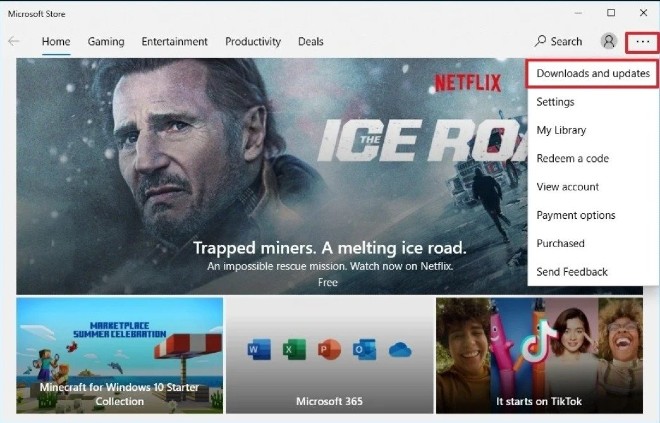
Sau khi thực hiện các bước trên, bạn sẽ thấy tất cả các cập nhật ứng dụng dành cho bạn, bao gồm một bản cập nhật cho Microsoft Store. Bạn cần phải cài đặt bản cập nhật cho Microsoft. Sau khi cập nhật, bạn sẽ thấy Microsoft Store mới trên máy tính Windows 11 của mình.
Còn nếu chưa cài đặt Windows 11 Insider Preview bạn có thể làm theo hướng dẫn sau:
Chúc các bạn thành công!
 Công nghệ
Công nghệ  Windows
Windows  iPhone
iPhone  Android
Android  Làng CN
Làng CN  Khoa học
Khoa học  Ứng dụng
Ứng dụng  Học CNTT
Học CNTT  Game
Game  Download
Download  Tiện ích
Tiện ích 
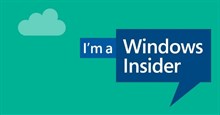


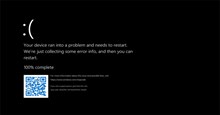


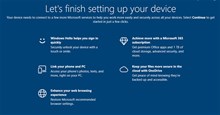




 Windows 11
Windows 11  Windows 10
Windows 10  Windows 7
Windows 7  Windows 8
Windows 8  Cấu hình Router/Switch
Cấu hình Router/Switch  Linux
Linux  Đồng hồ thông minh
Đồng hồ thông minh  Chụp ảnh - Quay phim
Chụp ảnh - Quay phim  macOS
macOS  Phần cứng
Phần cứng  Thủ thuật SEO
Thủ thuật SEO  Kiến thức cơ bản
Kiến thức cơ bản  Dịch vụ ngân hàng
Dịch vụ ngân hàng  Lập trình
Lập trình  Dịch vụ công trực tuyến
Dịch vụ công trực tuyến  Dịch vụ nhà mạng
Dịch vụ nhà mạng  Nhà thông minh
Nhà thông minh  Ứng dụng văn phòng
Ứng dụng văn phòng  Tải game
Tải game  Tiện ích hệ thống
Tiện ích hệ thống  Ảnh, đồ họa
Ảnh, đồ họa  Internet
Internet  Bảo mật, Antivirus
Bảo mật, Antivirus  Họp, học trực tuyến
Họp, học trực tuyến  Video, phim, nhạc
Video, phim, nhạc  Giao tiếp, liên lạc, hẹn hò
Giao tiếp, liên lạc, hẹn hò  Hỗ trợ học tập
Hỗ trợ học tập  Máy ảo
Máy ảo  Điện máy
Điện máy  Tivi
Tivi  Tủ lạnh
Tủ lạnh  Điều hòa
Điều hòa  Máy giặt
Máy giặt  Quạt các loại
Quạt các loại  Cuộc sống
Cuộc sống  Kỹ năng
Kỹ năng  Món ngon mỗi ngày
Món ngon mỗi ngày  Làm đẹp
Làm đẹp  Nuôi dạy con
Nuôi dạy con  Chăm sóc Nhà cửa
Chăm sóc Nhà cửa  Du lịch
Du lịch  Halloween
Halloween  Mẹo vặt
Mẹo vặt  Giáng sinh - Noel
Giáng sinh - Noel  Quà tặng
Quà tặng  Giải trí
Giải trí  Là gì?
Là gì?  Nhà đẹp
Nhà đẹp  TOP
TOP  Ô tô, Xe máy
Ô tô, Xe máy  Giấy phép lái xe
Giấy phép lái xe  Tấn công mạng
Tấn công mạng  Chuyện công nghệ
Chuyện công nghệ  Công nghệ mới
Công nghệ mới  Trí tuệ nhân tạo (AI)
Trí tuệ nhân tạo (AI)  Anh tài công nghệ
Anh tài công nghệ  Bình luận công nghệ
Bình luận công nghệ  Quiz công nghệ
Quiz công nghệ  Microsoft Word 2016
Microsoft Word 2016  Microsoft Word 2013
Microsoft Word 2013  Microsoft Word 2007
Microsoft Word 2007  Microsoft Excel 2019
Microsoft Excel 2019  Microsoft Excel 2016
Microsoft Excel 2016  Microsoft PowerPoint 2019
Microsoft PowerPoint 2019  Google Sheets - Trang tính
Google Sheets - Trang tính  Code mẫu
Code mẫu  Photoshop CS6
Photoshop CS6  Photoshop CS5
Photoshop CS5  Lập trình Scratch
Lập trình Scratch  Bootstrap
Bootstrap